- iPadって本当に教員の業務改善に役立つの?
- どんな機種を選べば失敗しないんだろう?
- 具体的にどう活用すれば効果的なんだろう?
本記事では、現役小学校教員の妻とエンジニアの私が、実践に基づいたiPadの選び方と活用法を解説します。
授業準備や校務に追われる毎日、教材を抱えての教室移動、写真や記録の管理など、先生特有の悩みに対して、iPadがどのように役立つのか具体的にお伝えします。
- 授業準備の効率化
- 教材作成から板書計画まで、移動時間も活用できる具体的な方法
- 写真・動画の活用
- 児童の様子や作品の記録を、所見作成に効果的に活用する方法
- 校務のデジタル化
- 会議資料のペーパーレス化から提出物管理まで、具体的な活用例
- 予算別の機種選び
- 用途と予算に応じた最適なiPadの選び方と、必要なアクセサリー
早速、教育現場でiPadを活用するメリットから具体的に見ていきましょう。
デジタルツールで先生の仕事をもっと楽にしませんか?
先生にiPadをおすすめする5つの理由

教育現場には独特の環境や課題があります。
その中で、iPadが特に教員に支持される理由を、現場の声を交えて解説します。
1. 移動の多い職業に最適な携帯性
教員の仕事は「教室→体育館→職員室」と、1日中移動の連続です。iPadは以下の点で、この教員特有の働き方にマッチします。
特に、従来は教材や指導案を抱えての移動が当たり前でしたが、iPadひとつで代替できるようになった点は、多くの先生が実感するメリットです。
2. 教育現場特有の環境に強い
教室特有の環境として、避けられないのが「チョークの粉」の存在です。この点でもiPadには大きなアドバンテージがあります。
- チョーク粉が入り込む隙間が最小限
- 画面は簡単な拭き取りで清潔を保持
- 防水性能で水回りでの使用も安心
3. 写真・動画の活用が圧倒的に簡単
教員の仕事において、児童の活動や作品の記録は非常に重要です。iPadは以下のような場面で、記録と活用を一元化できます。
特に通知表の所見作成時期には、日々の記録が大きな価値を発揮します。
4. 直感的な操作で校務のデジタル化をスムーズに
多忙な教員にとって、新しいツールの習得に時間をかけることは難しい現実があります。
iPadは以下の特徴により、スムーズな導入が可能です。
5. GIGAスクール構想との親和性の高さ
現在の教育現場では、GIGAスクール構想に基づくICT活用が必須となっています。
iPadは以下の点で、この新しい教育環境と相性が良好です。
- 児童が使用するタブレットと同じ操作感
- 教材の共有がスムーズ
- 学習支援アプリとの連携が容易
特に注目したいのは、教員自身のiPad活用が、児童への ICT 活用「指導力の向上」にもつながる点です。
iPadを使った教員の実践事例

iPadを活用した具体的な実践事例を紹介します。特に効果が高く、多くの先生が取り入れている活用法から見ていきましょう。
板書計画のデジタル化
板書計画は教員の重要な準備作業の一つです。iPadとApple Pencilを使うことで、以下のような効果が期待できます。

より詳しい板書計画のデジタル化手順や、具体的なアプリの使い方については、以下の記事で詳しく解説しています。
児童の記録と所見作成
所見作成は教員の重要な業務の一つですが、日々の児童の様子を効率的に記録し、整理できるかどうかが作業効率を大きく左右します。
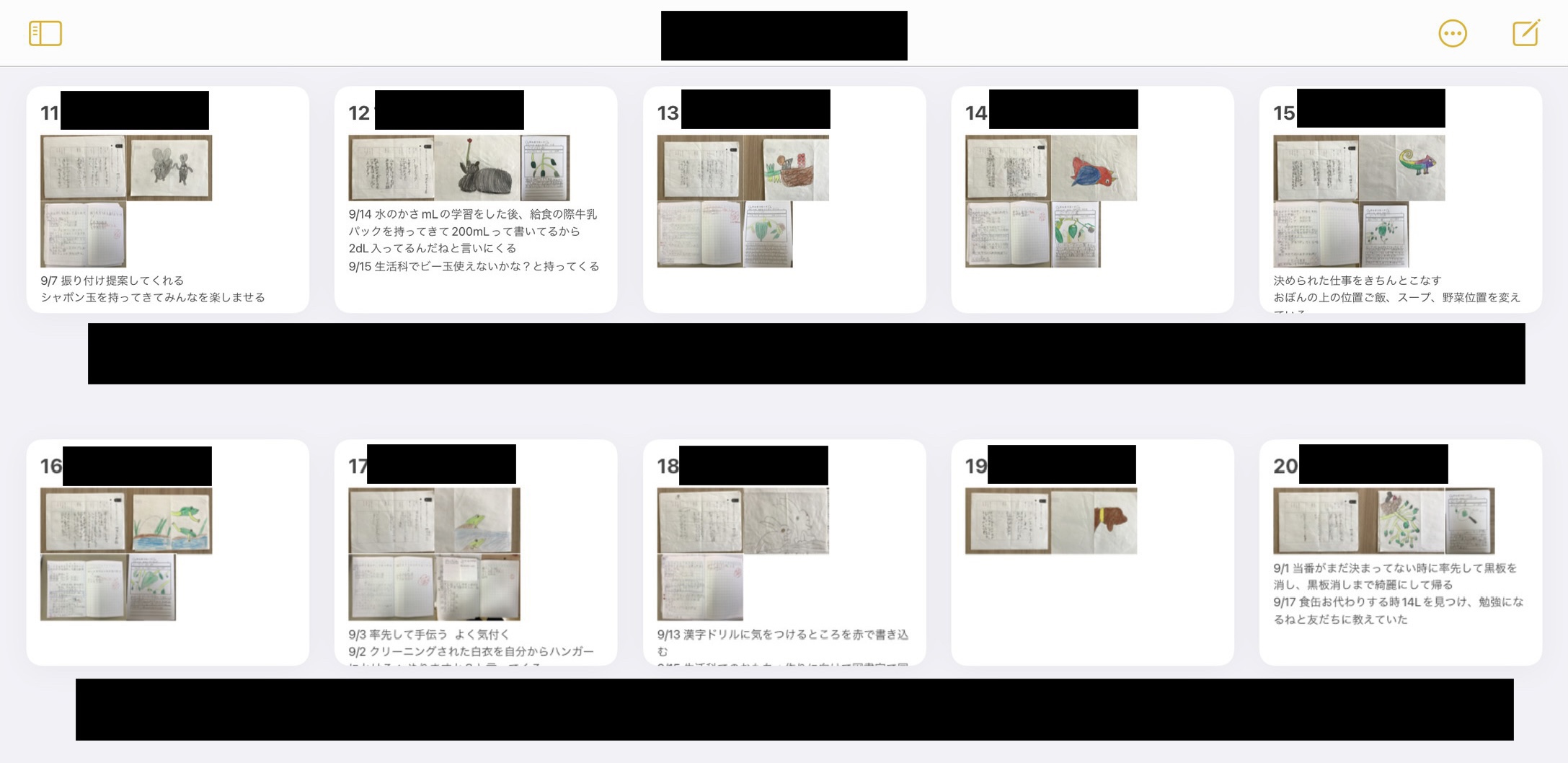
特に Apple純正メモアプリは、以下の特徴から導入が簡単です:
所見作成のための記録管理の具体的な方法や、より詳しい活用術については、以下の記事で詳しく解説しています。
提出物・宿題管理の効率化
宿題や提出物の確認作業は、毎日繰り返される単純作業でありながら、意外と時間を取られてしまう業務の一つです。iPadとQRコードを活用することで、この作業を大幅に効率化できます。


QRコードを使った提出物管理の具体的な設定方法や、実践的な活用術については、以下の記事で詳しく解説しています。
教材研究のデジタル化
教科書や指導書、参考書などの教材をデジタル化することで、いつでもどこでも必要な資料にアクセスできる環境を整えることができます。


ビューアーの本棚表示はこんな感じです。
まさに持ち歩く本棚、感動します。
教材のデジタル化に関する具体的な方法や、実践的なツールの使い方については、以下の記事で詳しく解説しています。
予算別iPadの選び方ガイド

教育現場での活用を前提に、予算に応じた最適なiPadの選び方を解説します。
スペックや性能に惑わされず、実際の使用シーンに合わせて選びましょう。
20万円以上の本格活用プラン
動画編集や高度なデジタル教材作成を頻繁に行う場合の選択肢です。
ただし、一般的な教育現場での使用では必要以上のスペックとなる可能性が高い点に注意が必要です。
- iPad Pro(12.9インチ/11インチ)
– 大画面での教材作成に最適
– 高性能な処理能力
– Apple Pencil第2世代対応
15万円程度の標準プラン
最もバランスの取れた選択肢です。日常的な教育活動に必要な機能をすべてカバーできます。
- iPad Air
– 十分な性能と携帯性
– Apple Pencil第2世代対応
– 豊富なカラーバリエーション
10万円以下の予算重視プラン
基本的な教育活動に必要な機能を確保しながら、コストを抑えたい場合の選択肢です。
初めてiPadを導入する場合は、このプランがおすすめです。
- 無印iPad(第9世代以降)
– 必要十分な基本性能
– コストパフォーマンスの高さ
– 教育現場での実績が豊富
詳細は以下の記事で解説しています。
» 初めてのiPad、失敗しない選び方【安く購入する方法も紹介】
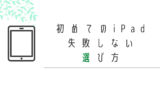
教育現場で役立つアクセサリー

iPadを教育現場で効果的に活用するために、特に重要なアクセサリーとその選び方を解説します。
アクセサリー選びのポイント
教育現場での実際の使用経験から、本当に必要なアクセサリーと選び方のポイントをご紹介します。
Apple Pencilは必須、ただし代替も可能
板書計画の作成や採点作業には、スタイラスペンが必須となります。Apple Pencilの性能は確かに優れていますが、価格が気になる場合はサードパーティ製品でも十分に実用的です。
1本破損したため私は上記を使っていますが、正直問題ありません。
キーボードは使用頻度で選択
通知表作成や指導案の入力には、キーボードがあると効率的です。ただし、重さと携帯性のバランスが重要です。
Magic Keyboardは便利そうですが、装着するとノートパソコン級の重量になります。
それなら普通のキーボードを購入した方が良いです。

上記の記事「膝の上で使えるFintieのMagic Keyboardアダプター」はこちら。
ただこちらもそれなりに重いので、軽量重視の方はサードパーティ製を購入し、操作性を重視したい時に検討してみてください。
» 軽量Bluetoothキーボードを探す
保護フィルムは個人の好みで
ペーパーライクフィルムは、手書き作業の快適さを向上させますが、画面の見え方や書き心地の好みには個人差が大きいのが現状です。

実際に使用している教員の間でも意見が分かれるポイントです。
» iPad mini 6 脱着式ペーパーライクフィルムのレビューはこちら
iPadを教育現場で安心して活用するための保険選びについては、以下の記事で詳しく解説しています。
まとめ:教員のiPad活用始め方ガイド
iPadの導入を成功させるために、段階的な活用方法をご紹介します。無理なく習慣化することで、教育活動の質を向上させましょう。
段階的な導入ステップ
よくある失敗と対策
iPadの導入時によくある課題と、その解決方法をご紹介します。
iPadの活用は、始めは簡単なことから。徐々に用途を広げることで、自然と教育活動の質が向上していきます。本記事で紹介した内容を参考に、ご自身に合った活用方法を見つけていただければ幸いです。
より詳しい活用方法や具体的な実践例については、以下の記事もご参照ください。
仕事のやり方を劇的に変える教師のiPad活用術もよかったらご覧ください。
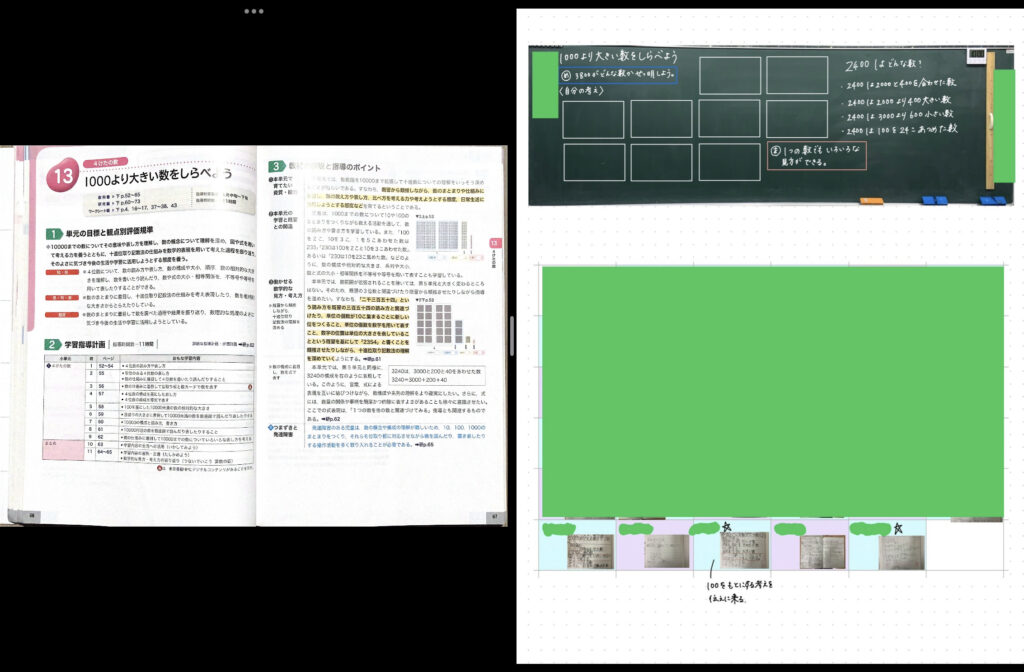
» 【現役小学校教員】ママ先生のiPad活用術とおすすめアプリ
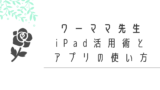
» 現役の小学校ママ先生が選ぶ、おすすめグッズ&ツールまとめ
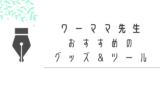
タブレットやパソコンで週案周りが整理できる「先生のNotion手帳」はこちら。
» 先生のNotion手帳で週案まわりを一元管理
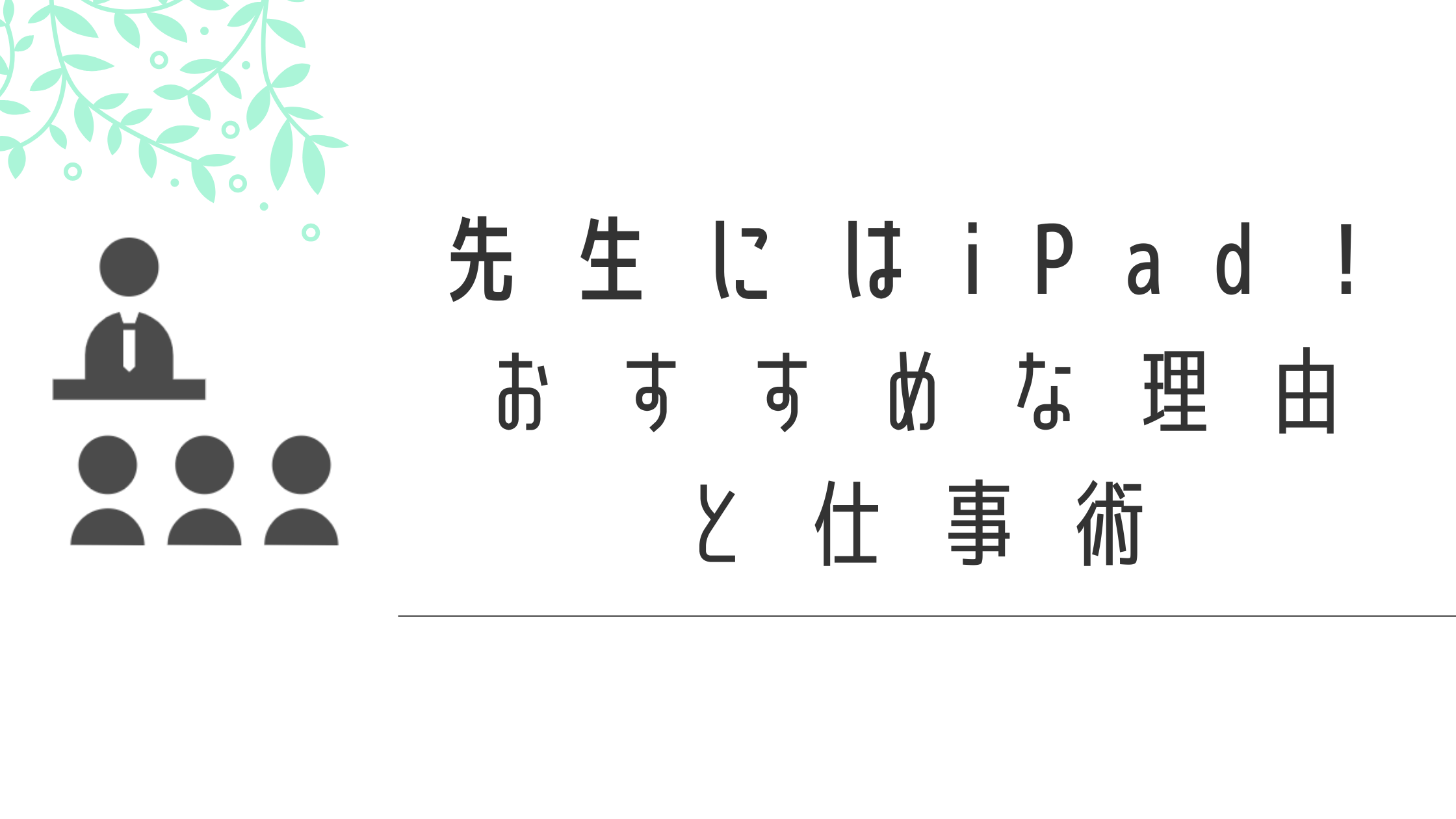

コメント